윈도우 터미널 프리뷰 v1.5 출시
마이크로소프트 출시했다 Windows 터미널 앱의 새 미리 보기 버전. 안정적인 분기는 이제 Windows 터미널 1.4를 호스팅하고 버전 1.5는 현재 미리 보기로 제공됩니다. 변경 사항은 다음과 같습니다.

Windows 터미널은 탭, GPU 가속 DirectWrite/DirectX 기반 텍스트 렌더링 엔진, 프로필 등 많은 새로운 기능이 있는 명령줄 사용자를 위한 새로운 터미널 앱입니다.
광고
Windows 터미널은 완전히 오픈 소스입니다. 새로운 탭 콘솔 덕분에 인스턴스를 구성할 수 있습니다. 명령 프롬프트, 파워쉘, 그리고 Linux용 Windows 하위 시스템 하나의 앱에서 함께하세요.
앱은 새로운 것을 생각나게 하는 아이콘과 함께 제공됩니다. Office 및 OneDrive 아이콘, 'Fluent Design'으로 알려진 Microsoft의 현대적인 디자인 관점을 반영합니다.
Windows 터미널 프로젝트는 4주 이정표 세트로 설계 및 제공됩니다. 새 기능은 먼저 Windows 터미널 미리 보기로 이동한 다음 미리 보기로 전환된 지 한 달 후에 해당 기능이 Windows 터미널로 이동합니다.
Windows 터미널 v1.4 안정
Windows Terminal v1.4 안정 버전의 새로운 기능을 알아보려면 여기에서 앞서 언급한 변경 사항.
Windows 터미널 미리보기 v1.5
터미널 내부의 링크를 자동으로 감지하도록 하이퍼링크 기능을 개선했습니다. 이 링크는 클릭할 수 있으며 다음을 사용하여 기본 브라우저에서 열립니다. Ctrl 키+딸깍 하는 소리.

가청 벨
Windows 터미널은 이제 BEL 문자를 지원합니다. 벨을 사용하여 벨을 활성화하거나 비활성화할 수 있습니다. "벨스타일" 프로필 설정.
"bellStyle": "가청", "bellStyle": "없음"
프로필 아이콘 이모티콘 지원
프로필 아이콘을 이모티콘으로 설정하고 싶었던 적이 있습니까? 자, 오늘은 당신의 행운의 날입니다! 이제 프로필을 설정하여 터미널 전체에서 프로필 아이콘으로 이모티콘을 사용할 수 있습니다. "상" 이모티콘으로.

메모: 점프 목록은 이모티콘을 아이콘으로 지원하지 않으므로 프로필은 이모티콘 없이 나열됩니다.
탭 전환기 순서 설정
NS "useTabSwitcher" 설정이 업그레이드되었습니다! 이제 지정할 수 있습니다. "므루" 또는 "순서대로", 가장 최근에 사용한 순서 또는 터미널의 레이아웃 순서로 나열된 탭이 있는 탭 전환기를 활성화합니다.
// 탭 전환기를 활성화합니다. "useTabSwitcher": "mru", "useTabSwitcher": "inOrder" // 탭 전환기를 비활성화합니다. "useTabSwitcher": "비활성화됨"
바탕 화면 배경 화면 배경 이미지
에 새로운 옵션이 추가되었습니다. "배경 이미지" 환경! 배경 이미지를 다음으로 설정할 수 있습니다. "데스크탑 배경화면", 터미널 배경 이미지를 바탕 화면 배경 무늬로 설정합니다.
초점 발사 모드
새로운 시작 모드가 추가되었습니다. "실행 모드" 환경. 이제 집중 모드 또는 최대 집중 모드에서 실행할 터미널을 지정할 수 있습니다. 초점 모드 탭과 제목 표시줄을 숨깁니다. 감사 해요 @돈비토!
"launchMode": "포커스", "launchMode": "maximizedFocus"
애니메이션 비활성화
창을 만들고 닫을 때 애니메이션을 추가했습니다. 터미널 응용 프로그램 전체에서 애니메이션을 비활성화하려면 다음을 사용할 수 있습니다. "애니메이션 비활성화" 전역 설정.
"disableAnimations": 사실입니다. 메모: OS 수준에서 애니메이션을 비활성화한 경우 설정하지 않는 한 터미널 내부에 애니메이션이 표시되지 않습니다. "애니메이션 비활성화" 에게 거짓.
명령 팔레트 개선 사항
재구성됨 > 접두사
> 접두사를 명령 팔레트 내에서 작업 모드로 전환하여 VS Code의 명령 팔레트 기능과 일치했습니다. 백스페이스를 사용하면 > 문자가 제거되고 명령줄 모드로 전환되어 명령줄 인수를 실행할 수 있습니다.

뒤로 버튼
명령 팔레트에서 중첩 메뉴를 입력할 때 이제 명령 팔레트를 종료하지 않고도 루트 메뉴로 다시 이동할 수 있습니다.
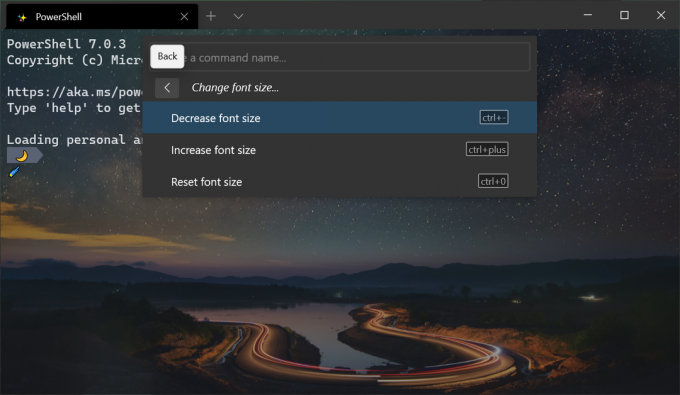
굵게 일치하는 검색어
명령 팔레트에서 명령을 검색할 때 원하는 명령을 더 쉽게 찾을 수 있도록 일치하는 텍스트가 굵게 표시됩니다.

새로운 작업
탭 열기 텍스트 상자 이름 바꾸기
이제 다음을 사용하여 탭 이름 바꾸기 텍스트 상자를 열 수 있습니다. "오픈탭 이름 바꾸기" 동작.

창 확대/축소 전환
당신은 사용할 수 있습니다 "togglePaneZoom" 터미널 창의 전체 내용에 맞게 창을 확장하는 작업입니다.
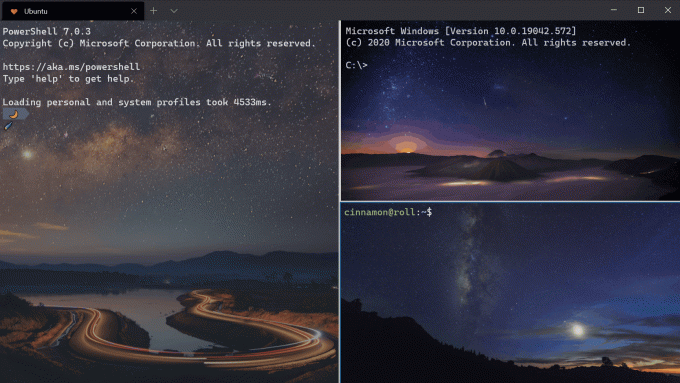
버그 수정
프로필이 많을 때 탭을 열고 탭을 닫을 때 터미널이 훨씬 빠릅니다.
터미널 내부의 링크를 클릭해도 더 이상 중단되지 않습니다.
점프 목록은 이제 파일 경로에 슬래시를 사용하는 아이콘을 표시합니다.
설정 파일에 쓰지 못하면 이제 경고가 표시됩니다.
스크린 리더를 사용하면 다음 단어로 이동할 때 훨씬 빠릅니다.
Windows 터미널 미리보기 다운로드
마이크로소프트는 윈도우 터미널의 미리보기 채널도 런칭한다. Windows Terminal 개발에 참여하고 최신 기능이 개발되는 즉시 사용하는 것을 좋아하는 사람이라면 앱 미리보기 버전을 다음에서 다운로드할 수 있습니다. 마이크로소프트 스토어 또는 GitHub 릴리스 페이지. Windows Terminal Preview는 2020년 6월부터 월간 업데이트를 제공합니다.
Windows 터미널 안정 다운로드
Windows 터미널은 다음에서 다운로드할 수 있습니다. 마이크로소프트 스토어 또는 GitHub 릴리스 페이지.

